Совместное использование и отображение через Интернет
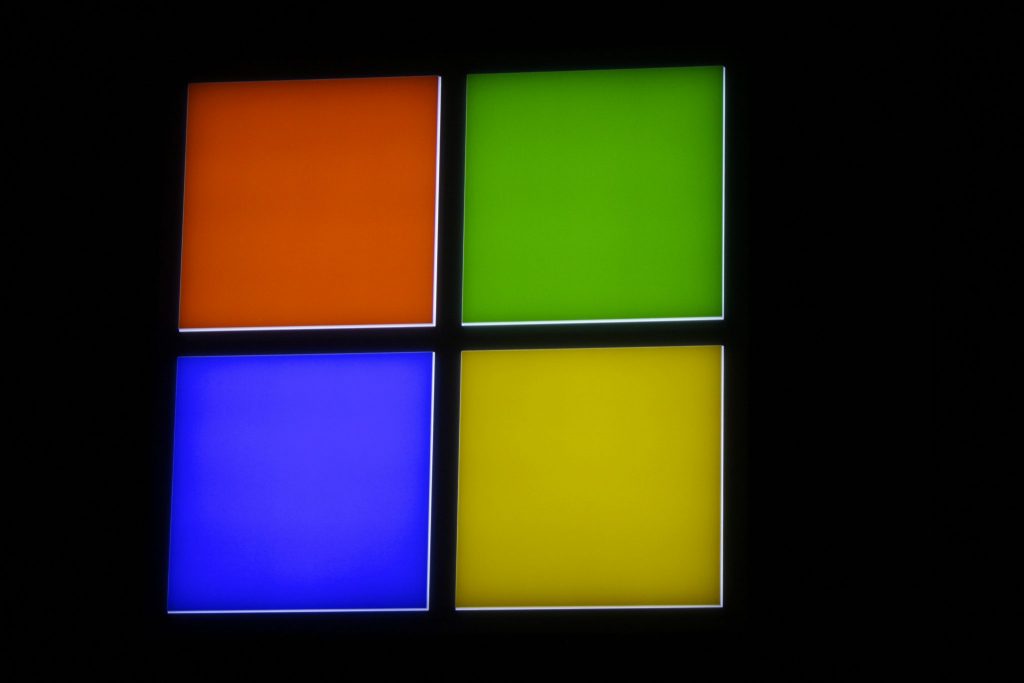
Как только вы узнаете, как предоставить общий доступ к диску и подключить его к локальной сети, а также как подключиться к Интернету, вы также сможете предоставить общий доступ и подключить его через Интернет.
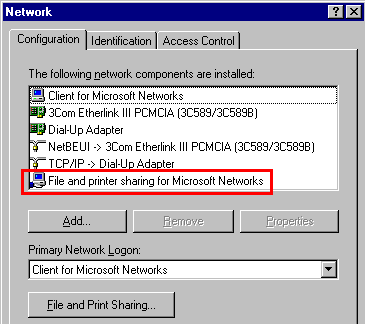 | Убедитесь, что в Сети « Сети ». |
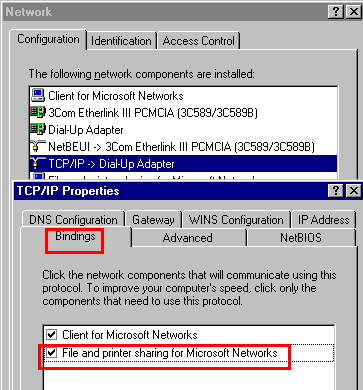 | Проверьте в свойствах TCP/IP свойства, что TCP/IP имеет привязку в « » (это обычно НЕ делается для предотвращения несанкционированный доступ к вашему диску) |
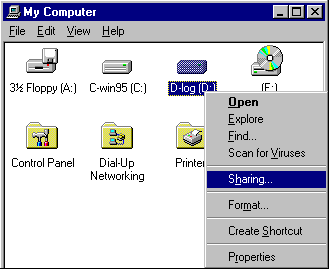 | На диске/каталоге, в который вы хотели бы дать доступ, вызовите контекстное меню (щелчок правой кнопкой мыши) и выберите: « » |
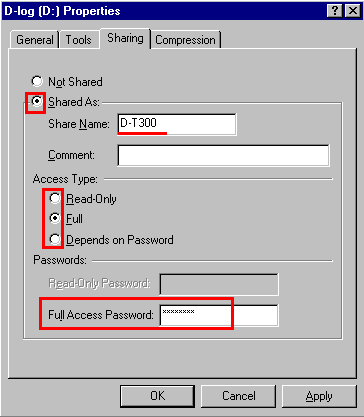 | Выберите переключатель: « », определите свой « », но так как вы открываете свою систему для ВСЕХ в Интернете, теперь ОБЯЗАТЕЛЬНО определить пароль ! |
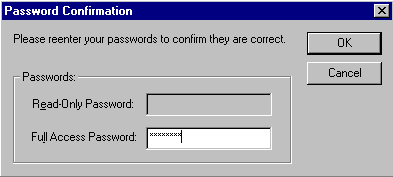 | Подтвердите пароль (Windows хочет убедиться, что вы сам знаешь и НЕ делал опечатка) |
 | Ваш привод готов! |
Есть только один пункт, который нужно преодолеть, чтобы позволить другим пользователям Интернета получить доступ к вашему диску:
Им нужно знать ваш IP-адрес!
В то время как компании часто имеют подключение к Интернету с фиксированным IP-адресом, большинство домашних пользователей подключаются к Интернету и получают при подключении IP-адрес, присвоенный через DHCP.
Итак, подключившись, узнайте свой IP-адрес с помощью «winipcfg»: 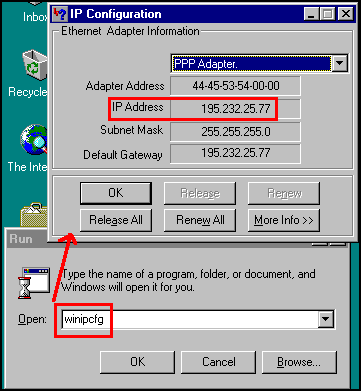
Сообщите своему другу (пользователю системы, пытающемуся подключиться к вашему диску) свой IP-адрес
при подготовке (перед подключением к интернету):
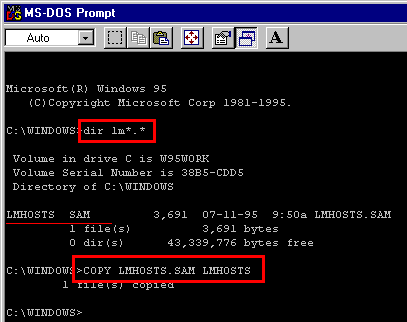 | Найдите/создайте свой файл . Установка Windows95 TCP/IP помещает образец-файл как « » в вашем каталоге Windows, переименуйте (или лучше) скопируйте его в LMHOSTS. |
Как только система, использующая ее диск, подключится к Интернету, и вы узнали IP-адрес этой системы, введите его вместе с именем этого компьютера в « » вместе с именем компьютера системы:
(НЕ используйте файл HOSTS: HOSTS используется для интернет-утилит, таких как PING, а LMHOSTS используется программным обеспечением Microsoft Network для разрешения имен NetBIOS):
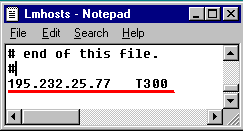 | добавить в конец файла: – IP-адрес, несколько пробелов, Имя компьютера – вы ДОЛЖНЫ нажать клавишу RETURN в конце строки! |
выполните подключение к Интернету: 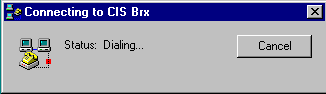
и проверьте с помощью утилиты TCP/IP PING, что система, использующая общий диск, также подключена к Интернету: 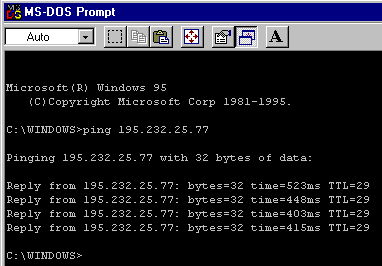
Теперь используйте «Найти / Компьютер» (из меню «Пуск» Windows), чтобы найти в сети компьютер, определив (используя « », ваша система теперь может найти IP-адрес и связаться через Интернет с другая система): 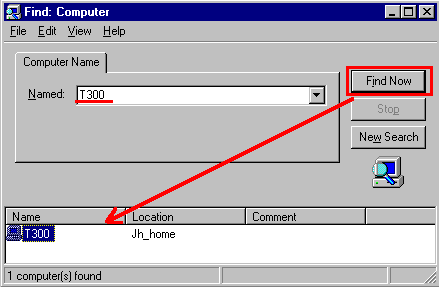
Если другая система НЕ найдена, вам необходимо сопоставить диск вручную.
если компьютер найден, по нему, чтобы отобразить его общие ресурсы:
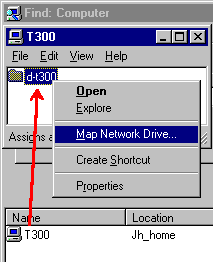 | Теперь вы должны увидеть этот общий диск. вызвать контекстное меню (правая кнопка мыши) и выберите «Подключить сетевой диск» |
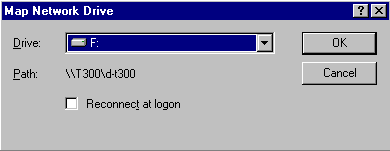
Система показывает URL диска. Выберите/примите символ привода (в данном примере: F:) и нажмите OK, чтобы продолжить:
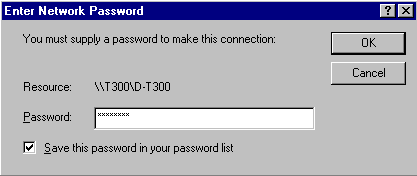 | Поскольку диск защищен паролем, теперь вам будет предложено введите пароль. |
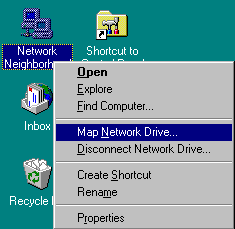 | Если вы уже знаете имя общий диск или «Найти»/«Компьютер» не нашел систему, вам нужно сопоставить вручную: сделать в «Сетевом окружении» a щелкните правой кнопкой мыши, чтобы вызвать контекстное меню и выберите здесь: «Подключить сетевой диск» |
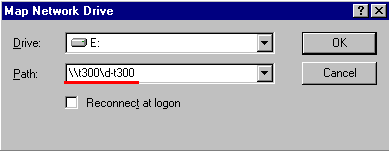 | Теперь вам нужно ввести себя в URL-адрес общего диска. |
Но результат тот же: теперь у вас есть сетевой диск, доступ к диску через Интернет: 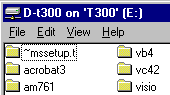
Это немного медленно, если вы используете модемы, но это полностью рабочий сетевой диск!